文章目录
- 前言
- 准备工作
- 第一步:下载Erlang
-
- [1.1 访问Erlang官网](#1.1 访问Erlang官网)
- [1.2 下载安装包](#1.2 下载安装包)
- 第二步:安装Erlang
-
- [2.1 运行安装程序](#2.1 运行安装程序)
- [2.2 安装向导](#2.2 安装向导)
- [2.3 配置Erlang环境变量](#2.3 配置Erlang环境变量)
- [2.4 验证环境变量配置](#2.4 验证环境变量配置)
- 第三步:下载RabbitMQ
-
- [3.1 访问RabbitMQ官网](#3.1 访问RabbitMQ官网)
- [3.2 选择Windows安装包](#3.2 选择Windows安装包)
- 第四步:安装RabbitMQ
-
- [4.1 运行安装程序](#4.1 运行安装程序)
- [4.2 安装过程](#4.2 安装过程)
- [4.3 安装完成](#4.3 安装完成)
- [4.4 配置RabbitMQ环境变量](#4.4 配置RabbitMQ环境变量)
- [4.5 验证RabbitMQ环境变量](#4.5 验证RabbitMQ环境变量)
- 第五步:验证安装
- 第六步:启用管理界面
-
- [6.1 启用管理插件](#6.1 启用管理插件)
- [6.2 访问管理界面](#6.2 访问管理界面)
- [6.3 管理界面概览](#6.3 管理界面概览)
- 第七步:基本配置
-
- [7.1 创建新用户](#7.1 创建新用户)
- [7.2 设置用户权限](#7.2 设置用户权限)
- 总结
前言
RabbitMQ是一个开源的消息代理软件,广泛应用于分布式系统中的消息传递。本教程将详细介绍如何在Windows系统上安装和配置RabbitMQ,适合初学者跟随操作。
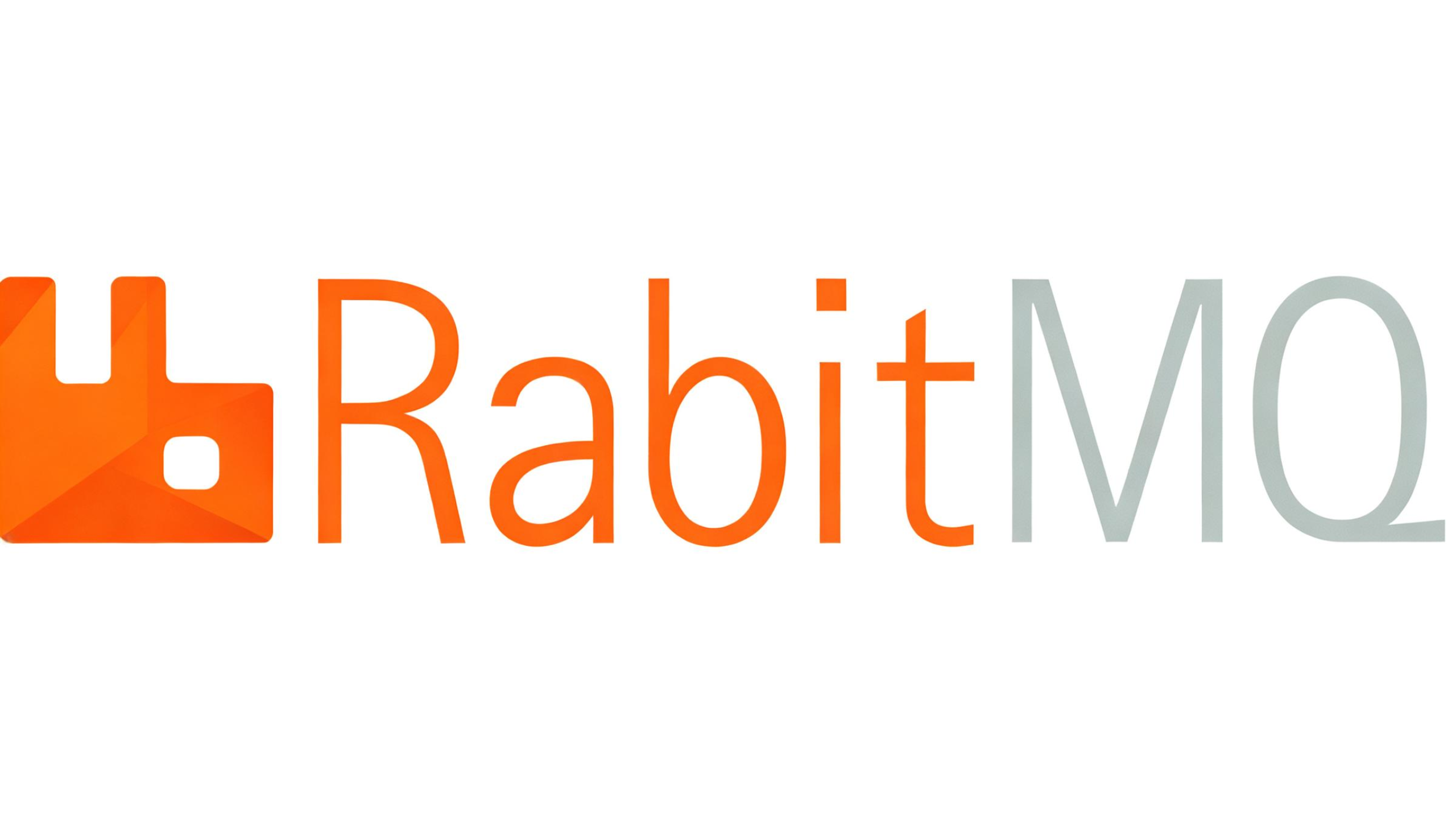
准备工作
系统要求
Windows 7/8/10/11 (64位推荐)
至少2GB可用内存
管理员权限
安装概述
RabbitMQ基于Erlang/OTP平台开发,因此我们需要先安装Erlang,然后再安装RabbitMQ。
第一步:下载Erlang
1.1 访问Erlang官网
打开浏览器,访问Erlang官方网站:https://www.erlang.org/downloads
1.2 下载安装包
点击Download Windows installer进行下载安装包

第二步:安装Erlang
2.1 运行安装程序
右键点击下载的安装包,选择"以管理员身份运行"。
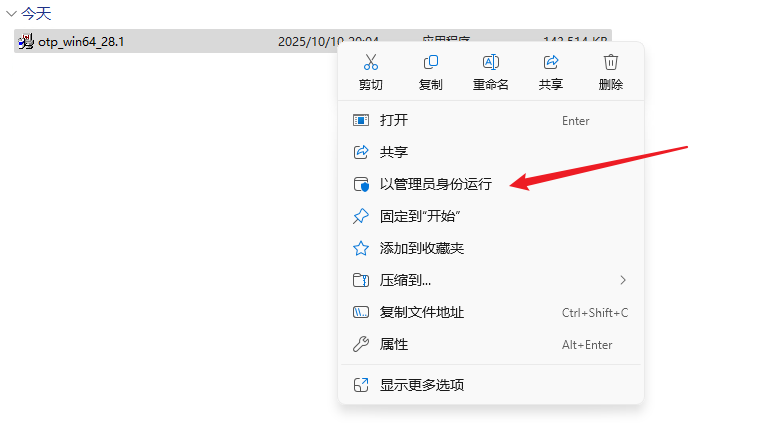
2.2 安装向导
点击"Next"开始安装
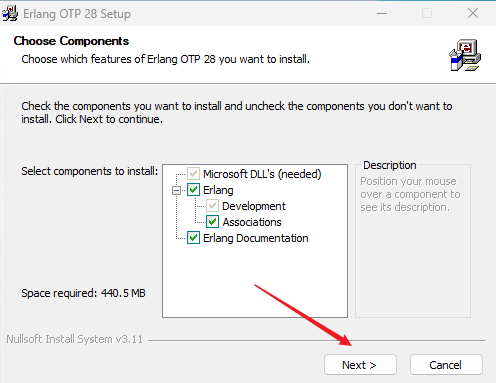
选择安装路径(建议使用默认路径)
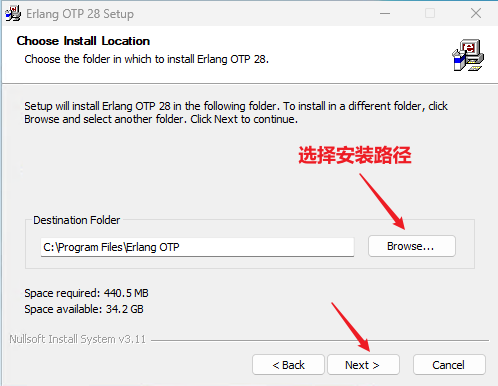
点击"Install"开始安装
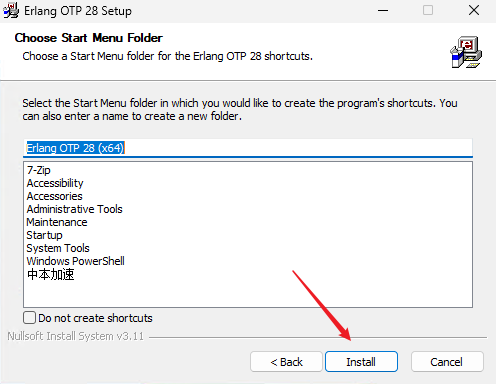
如果检测到电脑上没有安装Visual C++,会弹出此框,点击安装即可
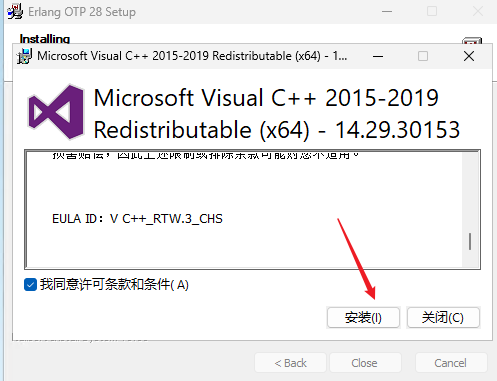
2.3 配置Erlang环境变量
找到Erlang的bin目录,如:C:\Program Files\Erlang OTP\bin
在"系统变量"区域找到"Path"变量,点击编辑
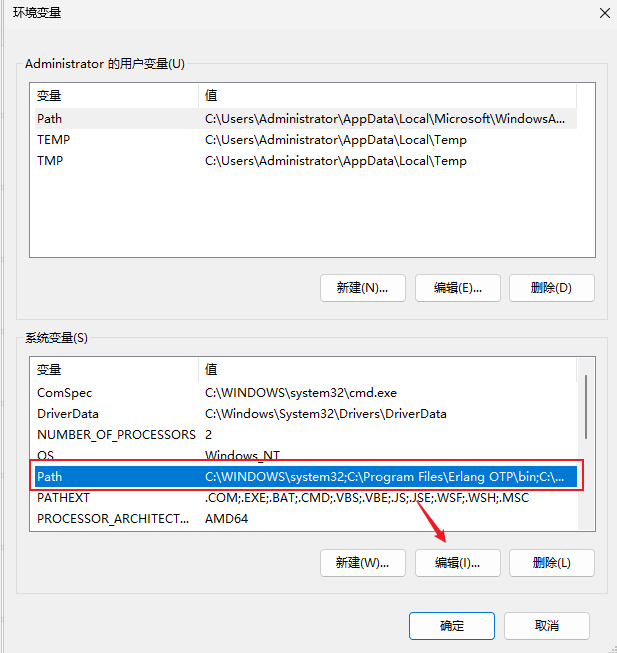
点击"新建",输入Erlang的bin目录路径:C:\Program Files\Erlang OTP\bin
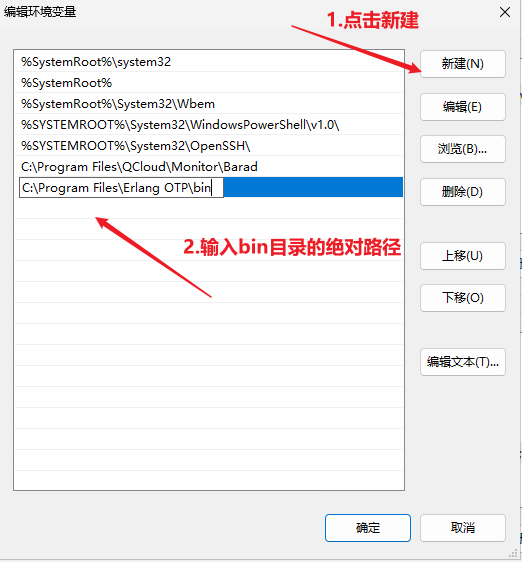
点击"确定"保存所有设置
2.4 验证环境变量配置
重要: 必须关闭之前的命令提示符窗口,重新打开一个新的窗口,环境变量才会生效。
在新的命令提示符窗口中输入:
bash
erl -version如果显示Erlang版本信息,说明安装成功。
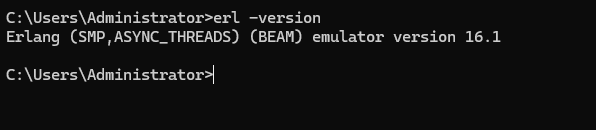
第三步:下载RabbitMQ
3.1 访问RabbitMQ官网
打开浏览器,访问:https://www.rabbitmq.com/download.html
3.2 选择Windows安装包
在下载页面找到"Windows"部分,点击Windows Installer
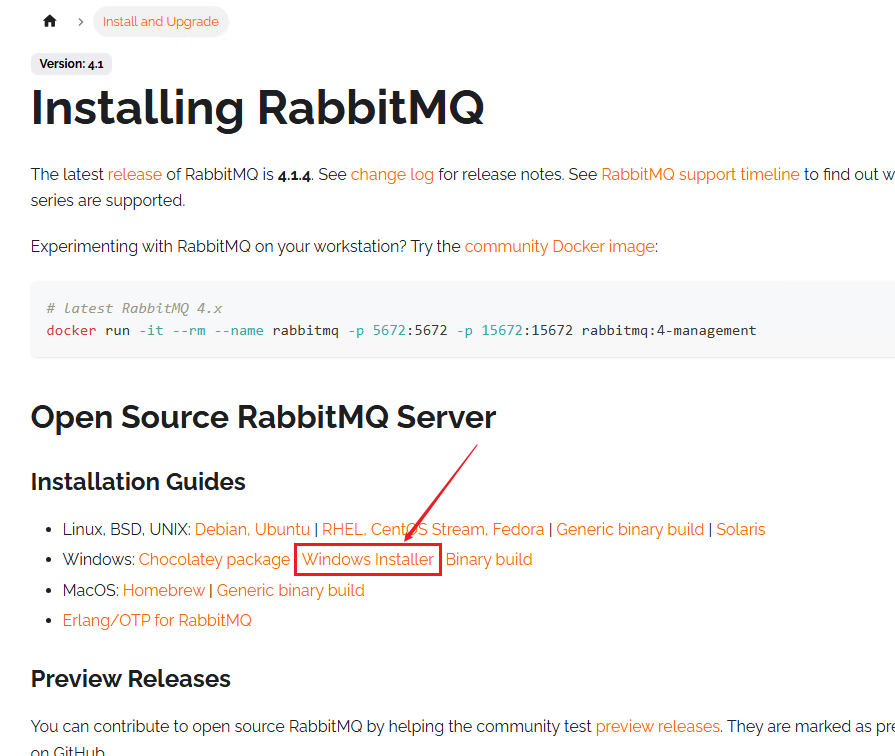
随后会跳转到另一个页面,直接在目录中找到Direct Downloads并点击会自动导航到安装包的位置
点击rabbitmq-server.exe下载
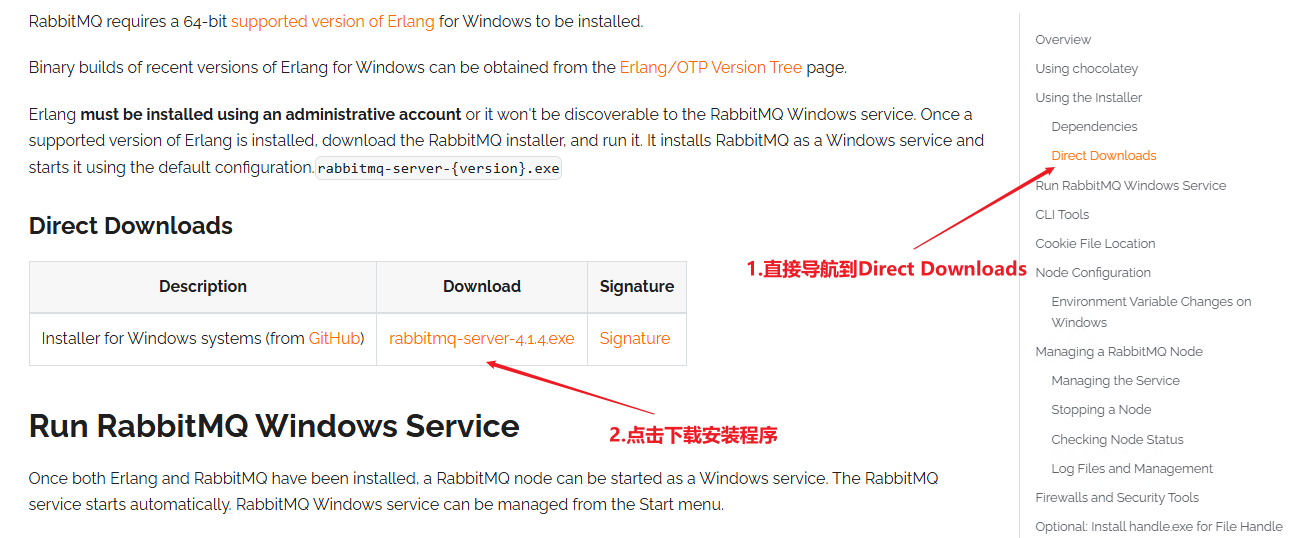
第四步:安装RabbitMQ
4.1 运行安装程序
右键点击下载的RabbitMQ安装包,选择"以管理员身份运行"。
4.2 安装过程
点击"Next"开始安装
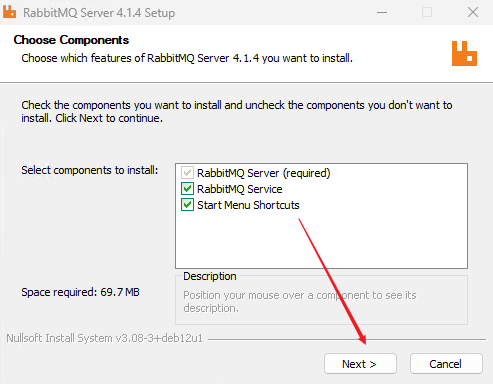
选择安装路径(建议使用默认路径:C:\Program Files\RabbitMQ Server),点击Install安装
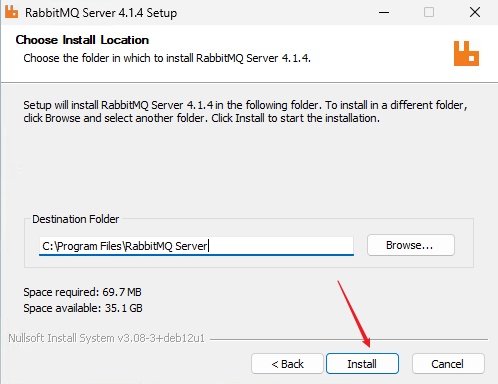
4.3 安装完成
安装完成后,RabbitMQ服务会自动启动。
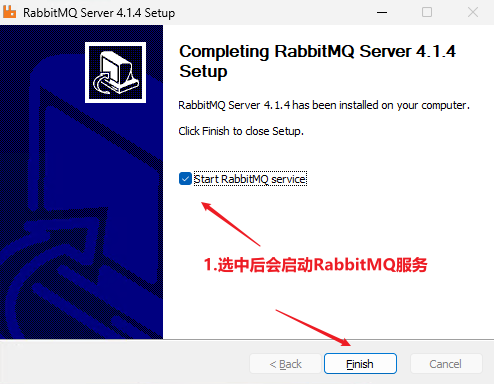
4.4 配置RabbitMQ环境变量
首先需要找到RabbitMQ安装路径,默认安装路径通常为C:\Program Files\RabbitMQ Server\rabbitmq_server-3.x.x\sbin
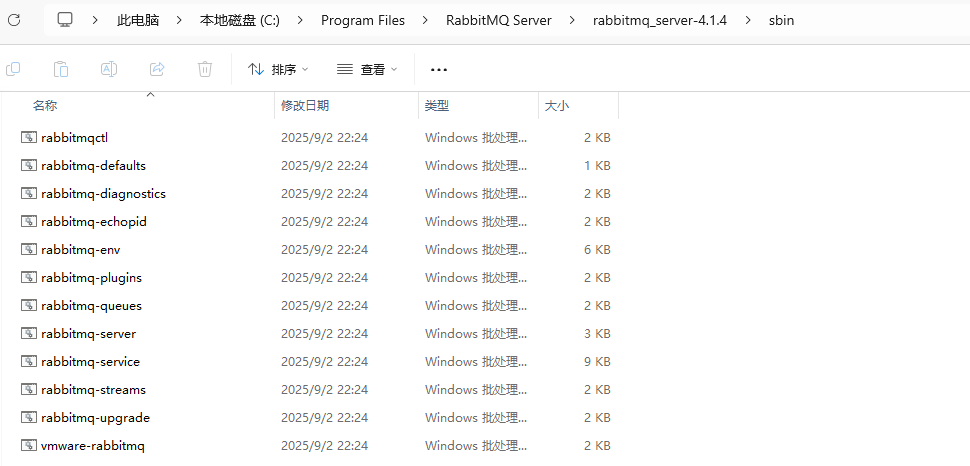
打开环境变量,在"系统变量"区域找到"Path"变量,选中"Path",点击"编辑"
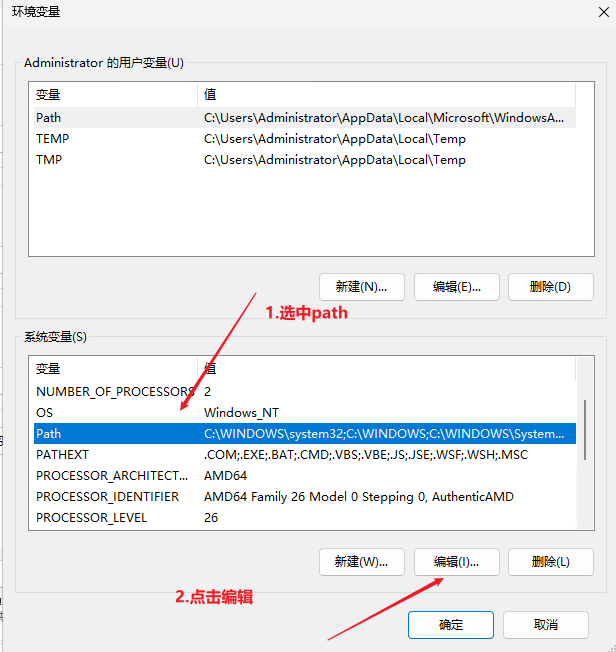
点击"新建",输入RabbitMQ的sbin目录路径
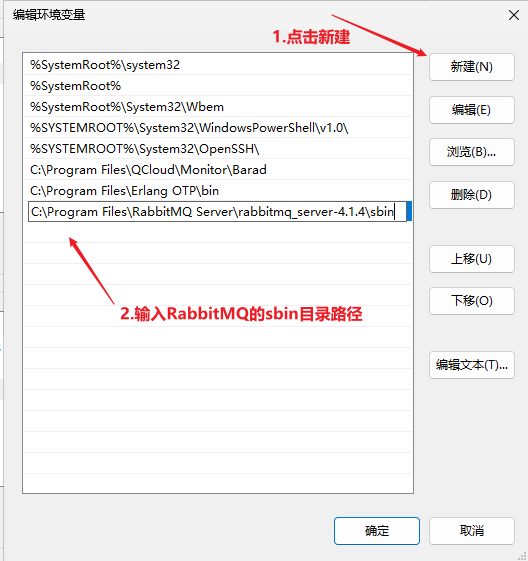
点击"确定"保存
4.5 验证RabbitMQ环境变量
重要: 关闭当前的命令提示符窗口,以管理员身份重新打开一个新窗口。
输入以下命令测试:
bash
rabbitmq-plugins如果配置正确,应该显示插件管理的帮助信息。
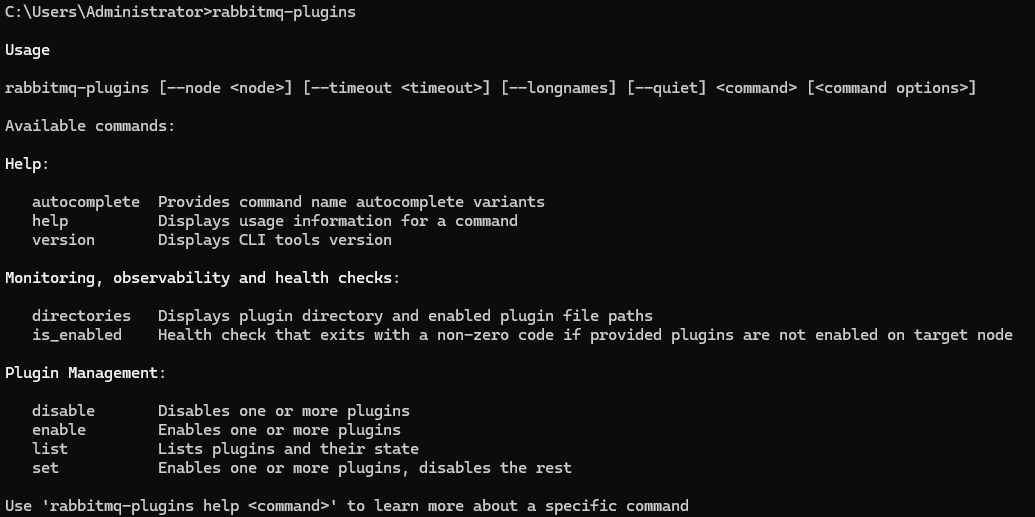
第五步:验证安装
按Win + R打开运行对话框,输入services.msc并回车,在服务列表中找到RabbitMQ服务,确认服务状态为正在运行
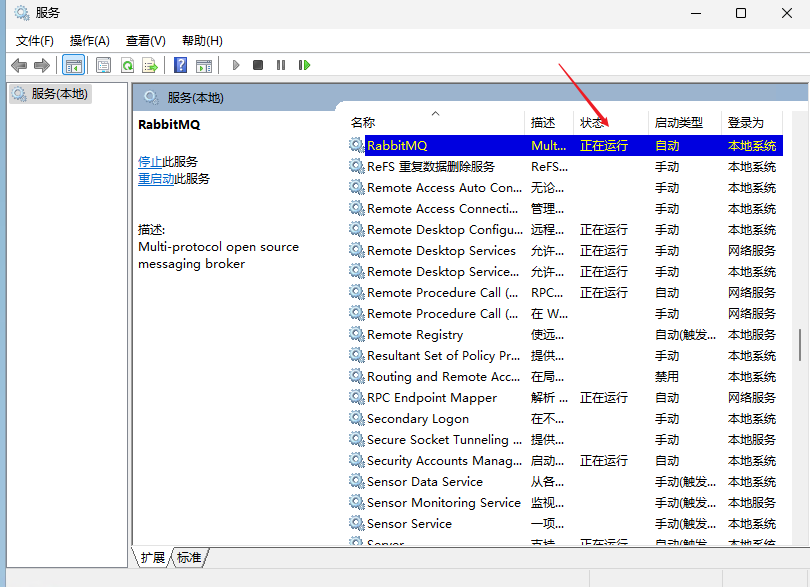
第六步:启用管理界面
6.1 启用管理插件
打开命令提示符(以管理员身份),输入:
bash
rabbitmq-plugins enable rabbitmq_management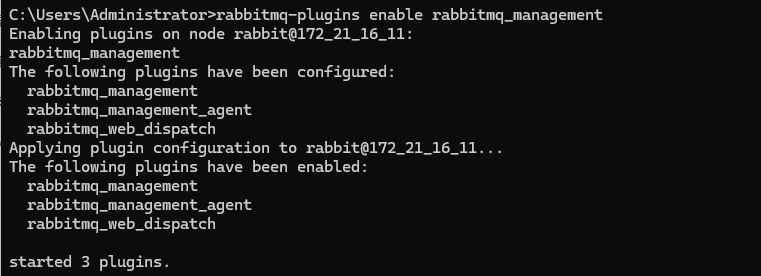
6.2 访问管理界面
打开浏览器访问:http://localhost:15672
默认用户名和密码都是:guest
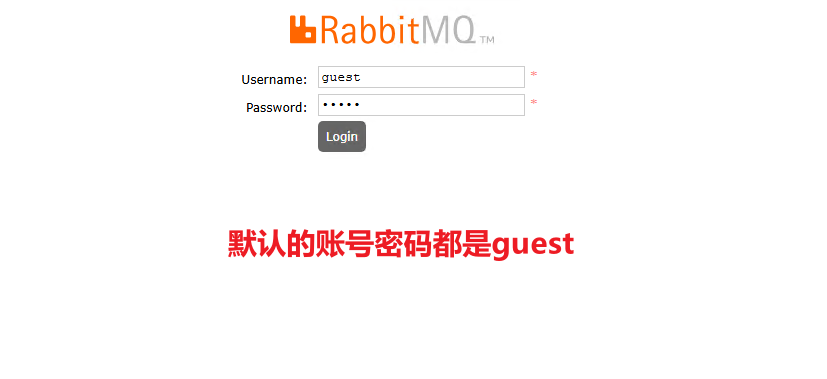
6.3 管理界面概览
登录成功后,将看到RabbitMQ的管理控制台。
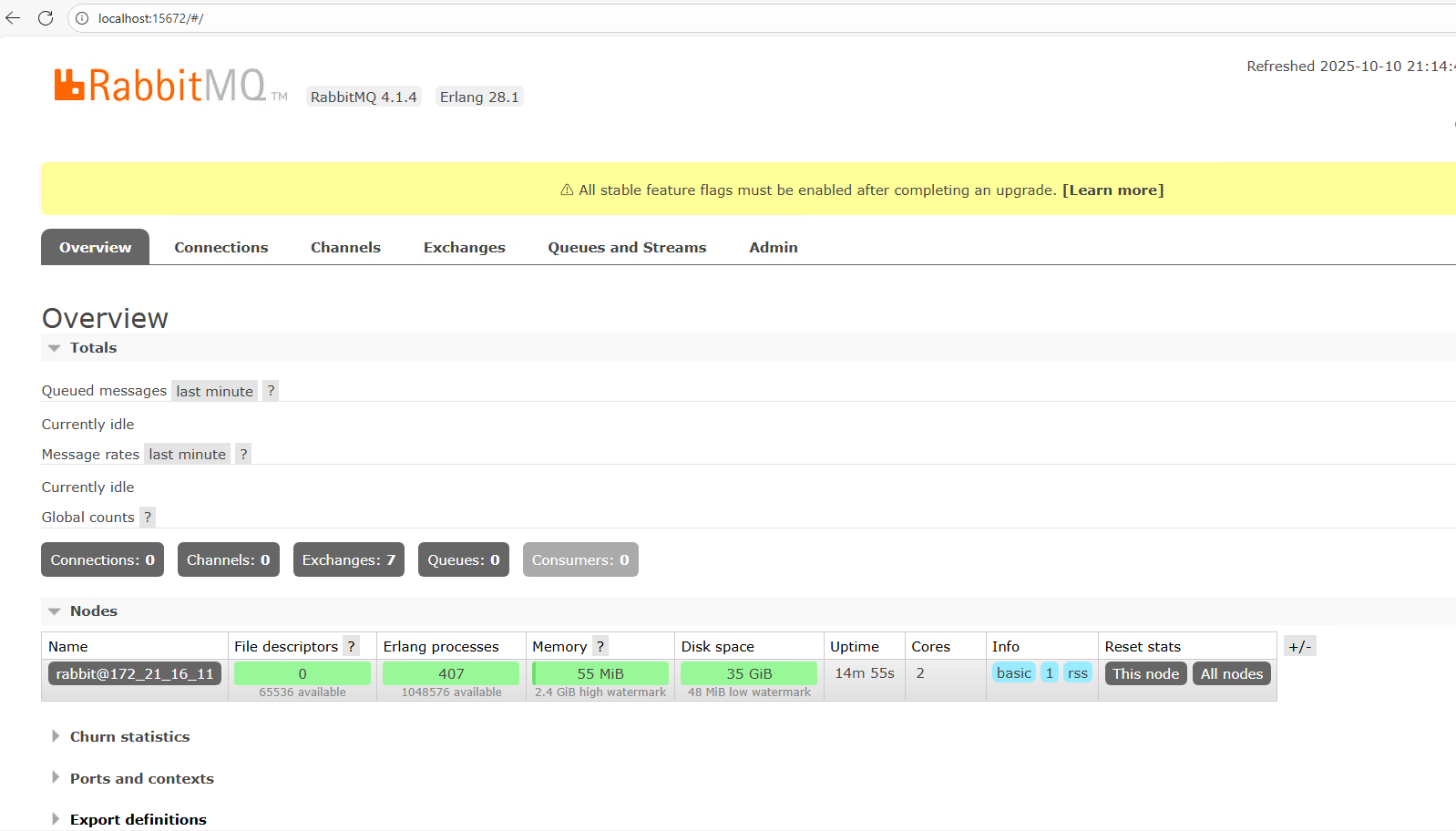
第七步:基本配置
7.1 创建新用户
在管理界面中,点击"Admin"选项卡,点击"Add a user",输入用户名和密码,设置用户标签(如:administrator),点击"Add user"
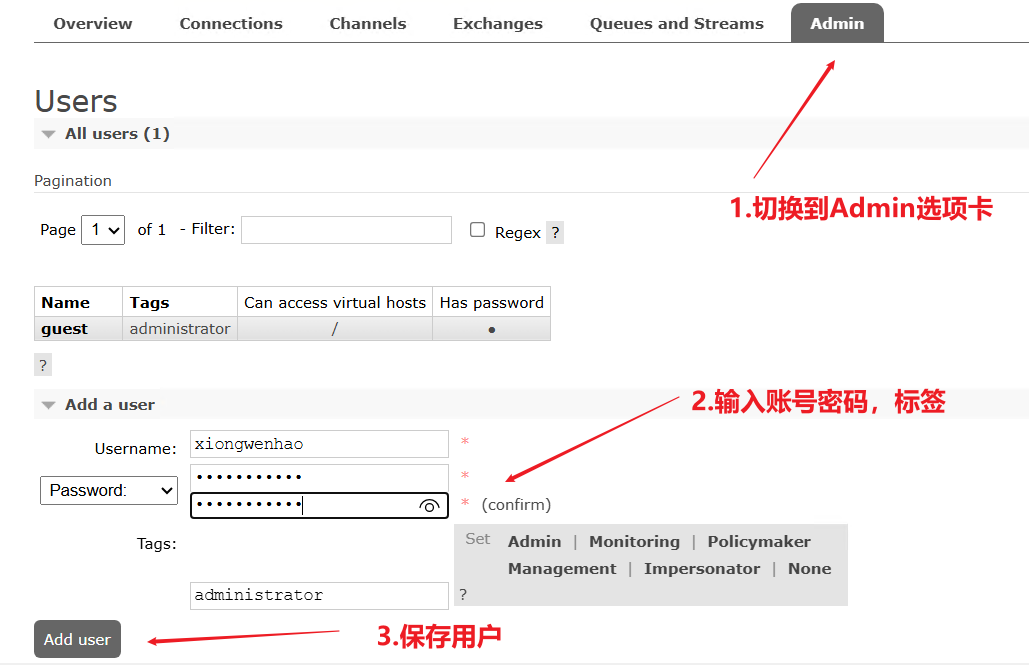
7.2 设置用户权限
点击刚创建的用户名
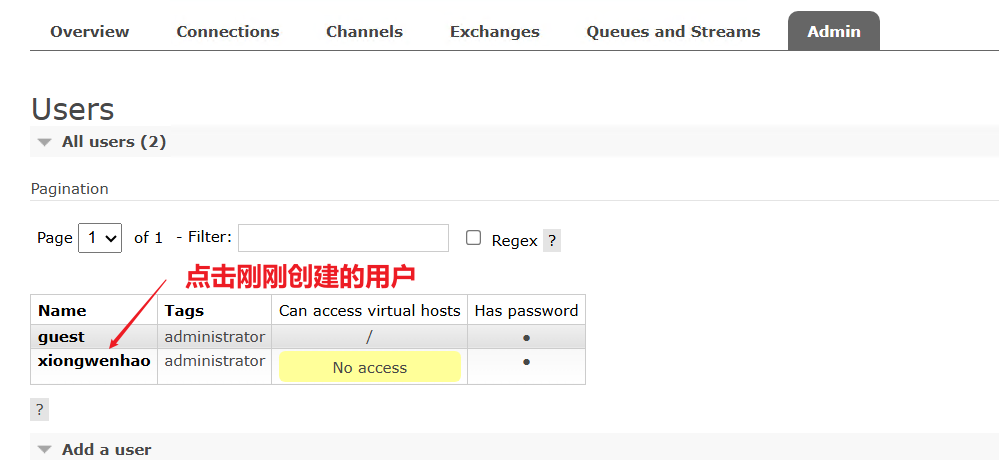
在"Permissions"部分点击"Set permission"
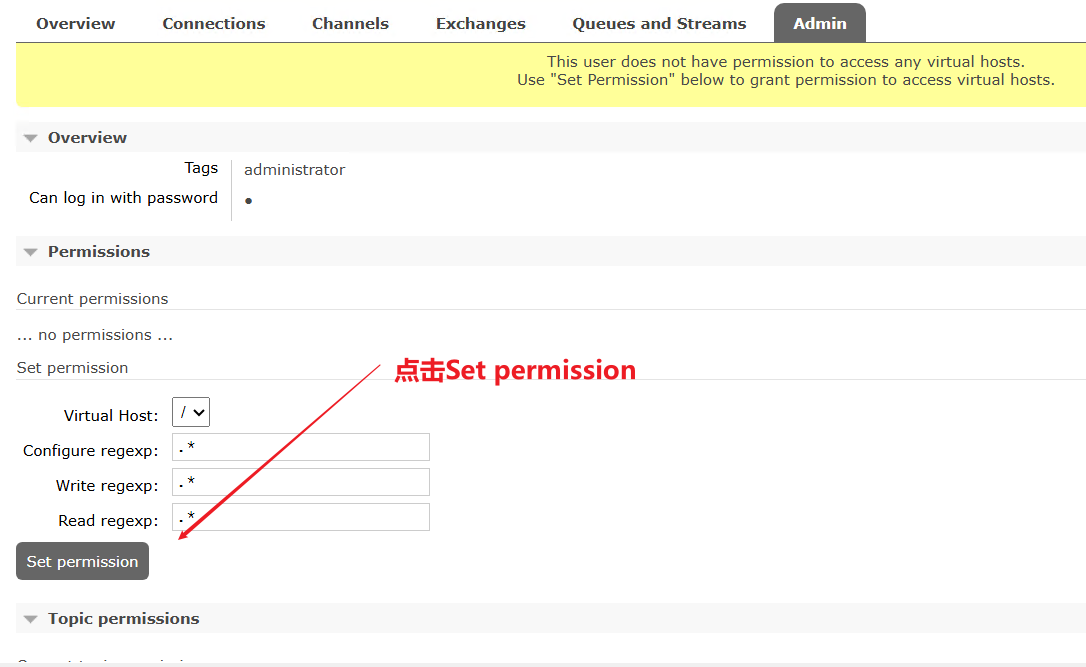
总结
本教程详细介绍了在Windows系统上安装RabbitMQ的完整流程,从准备工作开始,依次完成了Erlang环境的下载安装和环境变量配置、RabbitMQ服务器的下载安装和配置、服务验证、管理界面启用,以及基本的用户管理操作。整个安装过程需要注意以管理员身份运行安装程序、正确配置环境变量、重启命令提示符使环境变量生效等关键步骤,最终通过Web管理界面(http://localhost:15672)可以方便地管理RabbitMQ服务,为后续在分布式系统中使用消息队列功能打下了坚实基础。